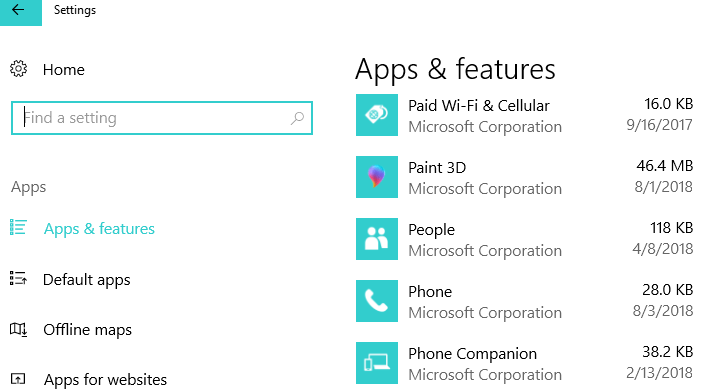
Diese Software hält Ihre Treiber am Laufen und schützt Sie so vor gängigen Computerfehlern und Hardwarefehlern. Überprüfen Sie jetzt alle Ihre Treiber in 3 einfachen Schritten:
- DriverFix herunterladen (verifizierte Download-Datei).
- Klicken Scan starten um alle problematischen Treiber zu finden.
- Klicken Treiber aktualisieren um neue Versionen zu erhalten und Systemstörungen zu vermeiden.
- DriverFix wurde heruntergeladen von 0 Leser in diesem Monat.
Windows 10, Windows 8.1 brachten den Windows Store mit und damit konnten Apps sowohl auf Touch-fähigen Windows 10, Windows 8.1 und Windows RT-Tablets als auch auf Desktop-Geräten heruntergeladen werden. Wir geben jetzt einen kurzen Tipp, wie Sie die Größe aller installierten Apps überprüfen können.
Die meisten Windows 10, Windows 8.1-Apps aus dem Windows Store kommen mit einer geringen Größe, aber es gibt einige, die Ihren Speicherplatz wirklich verbrauchen können. Und selbst wenn Sie kleine Apps herunterladen, aber viele davon herunterladen, werden Sie natürlich bald feststellen, dass Ihr Speicherplatz bereinigt werden muss.
Hier ist also ein kurzer Tipp, wie Sie die Größe Ihrer Apps sehen können, und natürlich können Sie sie deinstallieren, wenn Sie sie nicht mehr benötigen oder wenn Sie der Meinung sind, dass sie viel zu viel Platz beanspruchen.
- LESEN SIE AUCH: So zeigen oder verbergen Sie Windows Store-Apps in der Taskleiste
So zeigen Sie Informationen zur Größe der Microsoft Store-App an
Hier sind die Schritte, die Sie ausführen müssen, um auf die Einstellungen zuzugreifen, in denen Informationen zur App-Größe eingetragen werden.
1. Öffne das Charms Bar indem Sie mit der Maus in die rechte obere Ecke wischen und dort die Lupe zum Suchen auswählen. Oder Sie können direkt die Windows-Logo + W-Taste drücken, die ein schneller Hotkey für den Zugriff auf die Suchfunktion ist.

2. Geben Sie dort ein PC-Einstellungen
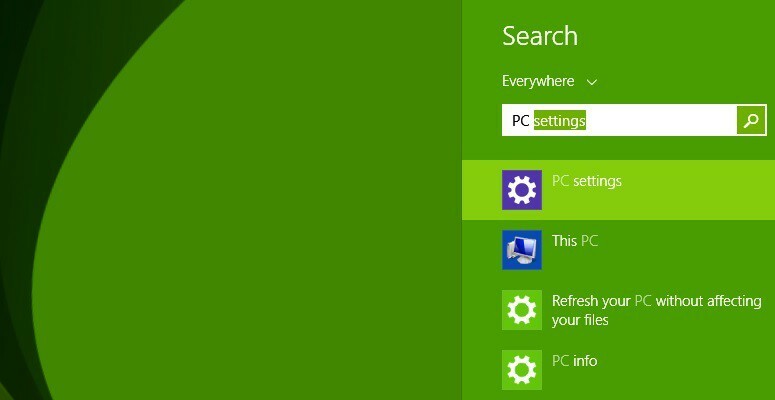
3. Klicken oder tippen Sie danach auf „Suche und Apps”

4. Wählen App-Größen von dort. Je nachdem, wie viele Apps Sie installiert haben und wie groß diese sind, kann dies eine Weile dauern. Lassen Sie den Prozess also im Hintergrund laufen, während Sie sich um Ihre eigenen Angelegenheiten kümmern.
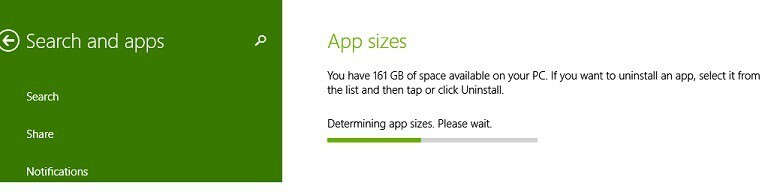
5. Fahren Sie mit dem fort deinstalliere deine Apps, da sie in absteigender Reihenfolge eingetragen werden, wobei die erste die größte ist. Wenn Sie versuchen, eine App oder ein Spiel zu deinstallieren, werden Sie sehen, dass Sie benachrichtigt werden, ob Sie alle Informationen von synchronisierten PCs deinstallieren möchten. Folgen diese Anleitung dazu mehr zu lesen.
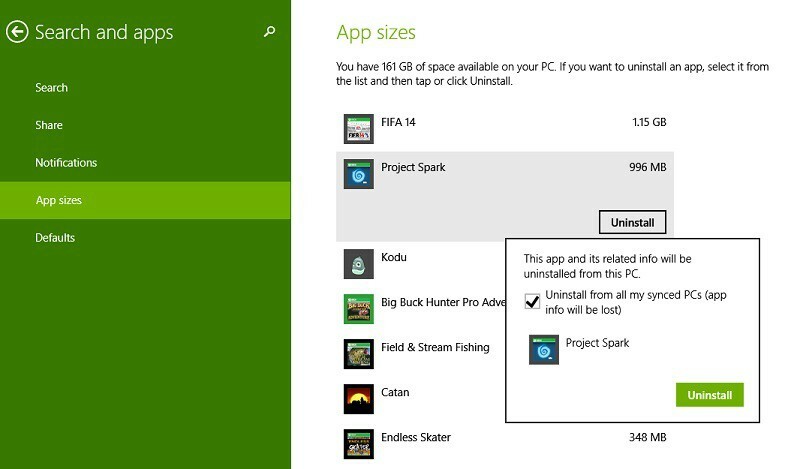
So überprüfen Sie die App-Größendetails unter Windows 10
Windows 10 zeigt auch Informationen zur App-Größe neben der Liste der Apps an. Um auf Details zur App-Größe zuzugreifen, müssen Sie zu Einstellungen > Apps gehen und Apps und Funktionen auswählen. Die App-Größe wird im rechten Bereich neben den Apps angezeigt.
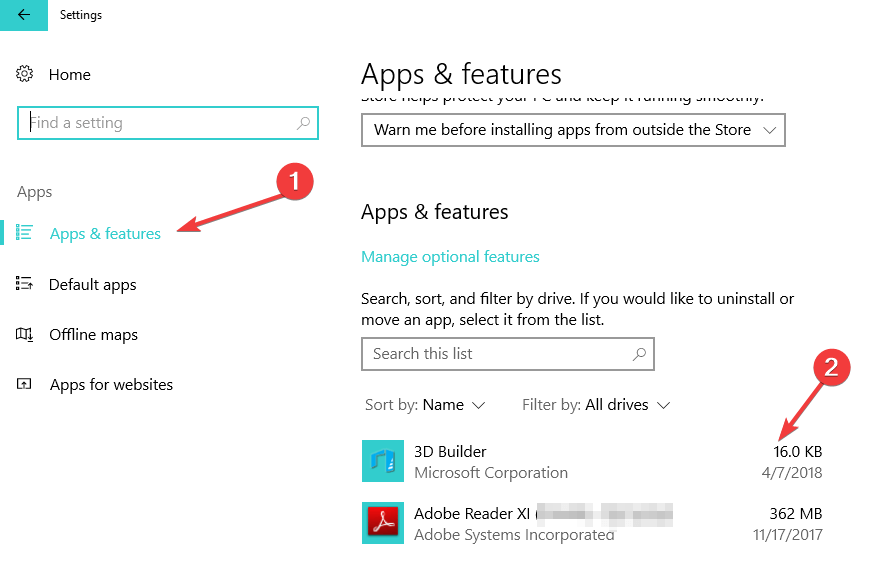
Schade, dass man nicht sieht, wie viel Zeit noch vergeht, bis eine bestimmte App oder ein bestimmtes Spiel deinstalliert wurde, aber aus meiner Erfahrung habe ich gesehen, dass dieser Vorgang ziemlich schnell abläuft. Eine weitere Funktion, die verbessert werden könnte, ist die Möglichkeit, mehrere Apps auszuwählen und sie gleichzeitig deinstallieren zu lassen.
Apropos Deinstallation von Apps und Programmen: Wenn Sie ein spezielles Programm für diese Aufgabe benötigen, können Sie es sich ansehen diese Liste der besten Software-Deinstallationstools 2018 zu verwenden.
VERWANDTE GESCHICHTEN ZUM ANSEHEN:
- Beste Apps zum Übertragen von Android/ iOS-Dateien auf Windows 10, 8
- Die 3 besten Apps, um handschriftliche Notizen auf Ihrem Windows 10-Gerät zu machen
- Beste Apps zum Ansehen kostenloser Filme in Windows 8, Windows 10
.


